S propojenými datovými typy můžete dělat spoustu věcí. Ať už chcete odkazovat na připojené datové typy ve vzorci nebo se chcete jednoduše seznámit s některými omezeními, podívejte se na následující obsah, kde najdete další podrobnosti o tom, jak co nejlépe využít datové typy v Excelu.
Časté otázky
Poznámka: Propojené datové typy jsou dostupné jenom pro klienty s více tenanty (účty standard Microsoft 365 ).
Pokud chcete získat přístup k datovým typům, které odkazují na externí zdroje dat, jako je Bing, musíte splňovat následující požadavky. Pokud chcete zjistit, jaké datové typy jsou aktuálně dostupné, přečtěte si téma Jaké propojené datové typy jsou dostupné v Excelu?
Datové typy Akcie a Zeměpis
-
Máte aktivní předplatné Microsoft 365 nebo bezplatný účet Microsoft.
-
Nechte do jazykových předvoleb Office přidat jazyk pro úpravy angličtiny, francouzštiny, němčiny, italštiny, španělštiny nebo portugalštiny.
-
Použijte aktuální excelovou aplikaci neboExcel pro web.
Poznámka: Pokud nemáte předplatné Microsoft 365, můžete tyto datové typy použít jenom v případě, že jste přihlášení k Excel pro web pomocí účtu Microsoft.
Datové typy organizace (z Power BI)
-
Mít aktivní předplatné Microsoft 365 prostřednictvím organizace nebo zaměstnavatele.
-
Máte přístup k doporučeným tabulkám Power BI a musíte je povolit v Power BI pro datové typy v Excelu.
Poznámka: Další informace najdete v tématu Aspekty a omezení Power BI. Pokud se v Power BI nezobrazují datové typy, které potřebujete, požádejte o pomoc správce IT.
Pokud jste otevřeli sešit s datovými typy nebo se pokoušíte změnit nebo aktualizovat datový typ a zobrazí se chybová zpráva o tom, že nemůžete získat přístup k těmto datovým typům, vyzkoušejte následující postup:
-
Ujistěte se, že jste k Excelu přihlášení pomocí účtu přidruženého k vašemu předplatnému Microsoft 365.
-
Přejděte na > Účet > a ujistěte se, že Excel obsahuje nejnovější aktualizace.
-
Ujistěte se, že splňujete požadavky na získání datových typů.
-
Pokud potíže přetrvávají, zkuste sešit otevřít vExcel pro web.
Poznámka: Je možné, že jste původně otevřeli sešit s datovými typy ve verzi Excelu, která podporuje jenom zobrazení propojených dat. Sešit například obsahuje datový typ Akcie, takže stále můžete zobrazit pole karta nebo přístupová pole. Nebudete ale moct aktualizovat ani změnit datový typ. Pokud chcete datové typy použít, ujistěte se, že jste přihlášení k Excel pro web pomocí účtu přidruženého k vašemu předplatnému.
Existuje mnoho datových typů dostupných pro různá témata, ale v Excelu jsou uspořádané do skupin témat, takže je jednodušší najít správné tlačítko, se kterým chcete převést. Pokud chcete zobrazit všechny dostupné datové typy a na jakém tlačítku na pásu karet se nacházejí, přečtěte si téma Jaké propojené datové typy jsou dostupné v Excelu?
Propojené datové typy nabízejí spolehlivá data z online zdrojů, jako je Bing. Pokud chcete zobrazit typ nebo zdroj určitého datového typu, můžete výběrem ikony datového typu v buňce kartu otevřít a posunout se dolů a najít informace o poskytovateli dat a datovém typu.
Průběžně pracujeme na tom, abychom vylepšili datové typy Excelu. Pokud nemůžete najít výsledek, data jsou nesprávná nebo chybí nebo nemůžete dosáhnout svého úkolu... chceme o tom vědět! Vaši užitečnou zpětnou vazbu použijeme k vylepšení této funkce a celé služby.
Co bychom se chtěli ze zpětné vazby dozvědět?
-
Kvalita dat (špatná, nevhodná, nedokončená data atd.)
-
Rozsah dat (chybějící data)
-
Vaše zkušenosti (s používáním datových typů a dat)
-
Návrhy a nápady
O kvalitě dat pro akcie, zeměpis
-
Jakmile provedete převod na datový typ, vyberte v buňce ikonu datového typu, aby se otevřela karta s informacemi.
-
Posuňte se do dolní části karty a vyberte ikonu vlajky.
-
Vyplňte stručný průzkum a odešlete ho. Čím přesnější budou vaše odpovědi, tím lehčí pro nás bude pochopit uvedený problém a vyřešit ho.
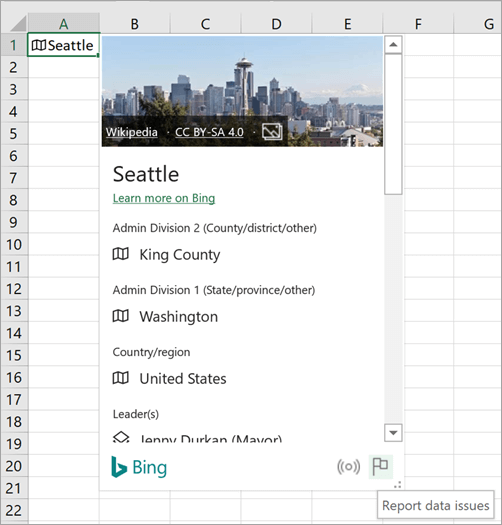
Kvalita dat pro datové typy organizace
-
Jakmile provedete převod na datový typ, vyberte v buňce ikonu datového typu, aby se otevřela karta s informacemi.
-
Posuňte se do dolní části karty a zobrazte pole Kontakt.
-
Spojte se s kontaktem datové sady Power BI ve vaší organizaci.
Pro zpětnou vazbu k pokrytí dat
-
Po převodu na datový typ se v buňce může zobrazit modrý otazník. To znamená, že jsme měli potíže s nalezením nebo porovnáním výsledku. Tuto ikonu vyberte, pokud se výběr dat ještě neotevřel.
-
v podokně Výběr dat vyberte Poslat zpětnou vazbu.
-
Vyplňte stručný průzkum a odešlete ho. Čím přesnější budou vaše odpovědi, tím lehčí pro nás bude pochopit uvedený problém a vyřešit ho.
Poslání názoru na datové typy obecně nebo návrhů
Přímo v excelové aplikaci můžete také poslat obecnou zpětnou vazbu týkající se celkového používání datových typů.
-
Přejděte na kartu Nápověda > Váš názor. Další podrobnosti najdete v tématu Návody poskytnutí zpětné vazby k Microsoft Office.
-
Řekněte nám, co se vám líbí nebo nelíbí, nebo k čemu máte připomínky. Formulář vyplňte co nejpodrobněji a pošlete ho.
Ano. Zrušení propojení buněk je způsob, jak odebrat připojení ke vzorci, který odkazuje na datové typy. Vyberte buňku s propojeným datovým typem a potom ji zkopírujte stisknutím Ctrl+C nebo Cmd+C na Macu. Na macu stiskněte kombinaci kláves CTRL+ALT+V nebo Cmd+Control+V a pak zvolte Hodnoty. Tím se datový typ vloží do nové buňky a neztratíte připojení k poskytovateli dat.
Ano, ale budou muset splňovat požadavky, aby mohly používat určité datové typy. Pokud jste sešit odeslali někomu, kdo nesplňuje požadavky, bude i nadále moct zobrazit data z datových typů, ale nebude je moct změnit ani aktualizovat.
V tuto chvíli podporují propojené datové typy jenom Excel pro Microsoft 365 a Excel pro web. Pokud nové datové typy otevřete ve verzi Excelu, která je nepodporuje, zobrazí se v jejich buňkách chyba #HODNOTA! . A vzorce, které na tyto datové typy odkazují, zobrazí chybu #NÁZEV?.
Ano. Většina funkcí Excelu pracuje s datovými typy a neustále pracujeme na vylepšení integrace. Úchyt Výplň funguje, když mají řádky nebo sloupce stejný datový typ a buňky naplňujete stejným polem. Pokud pole neobsahuje žádná data nebo chybí, zobrazí se chyba #FIELD.
Můžete také zadat text, který se má převést, do poslední buňky seznamu datových typů a Excel se automaticky pokusí text převést na odpovídající hodnotu.
Některé tradiční funkce Excelu nemusejí s propojenými datovými typy fungovat správně. Pokud například vytvoříte kontingenční tabulku založenou na informacích z datových typů, můžete použít pouze informace explicitně přidané do listu. Použití těchto datových typů s doplňkem Power Pivot, Power Query nebo i s některými grafy také nemusí fungovat podle očekávání.
Některé datové typy jsou v tuto chvíli dostupné jenom v konkrétních jazycích. Abyste k nim měli přístup a mohli je používat, můžete do jazykových předvoleb Office přidat jazyk pro úpravy.
-
Datové typy Akcie a Zeměpis: pouze angličtina, španělština, francouzština, němčina, italština a portugalština.
Pracujeme na tom, abychom v budoucnu přidali další jazyky.
Tipy a triky
Otevření karty s informacemi:
Stiskněte Ctrl + Shift + F5 ve Windows nebo Cmd + Shift + F5 v Mac.
Přidání sloupce:
Stisknutím Alt+Shift+F10 otevřete nabídku Vložit data. Můžete taky stisknout klávesu Ctrl nebo Cmd. Pak můžete přejít na pole pomocí kláves se šipkami a stisknutím klávesy Enter ho zvolit.
Propojené datové typy jsou připojené k online zdroji dat. Když převedete text na propojený datový typ, vytvoří se v sešitu připojení k externím datům. Když se potom data, která jsou online, změní, můžete je aktualizovat jejich opětovným načtením v Excelu.
Data aktualizujete tak, že kliknete pravým tlačítkem na buňku s propojeným datovým typem a pak kliknete na Datový typ > Aktualizovat. Aktualizuje se tím vybraná buňka a také další buňky, které mají stejný datový typ.
Pokud chcete aktualizovat všechny propojené datové typy a všechna datová připojení, která můžou být v sešitu (včetně dotazů, jiných datových připojení a kontingenčních tabulek), klikněte na Data > Aktualizovat vše.
S kartami datových typů můžete extrahovat víc než jen běžné hodnoty. Některé karty datových typů, například karty pro datový typ Zeměpis, obsahují obrázky, které můžete vložit do sešitu. Tyto obrázky jsou obsaženy v buňce, stejně jako jakýkoli text nebo číslo.
-
Text můžete převést na datový typ tak, že vyberete buňku a přejdete na kartu Data > skupinu Datové typy > Automatické.
-
Po převedení se vlevo od hodnoty buňky zobrazí ikona. Vyberte ji, aby se zobrazila karta.
-
Na kartě najeďte myší na obrázek a zobrazí se ikona Vložit data

-
Velikost obrázku se změní tak, aby se vešel do buňky. Pokud chcete změnit jeho velikost, jednoduše upravte řádek nebo sloupec tak, aby se buňka zvětšila.
Tip: Pokud chcete zobrazit atribuci vloženého obrázku, klikněte pravým tlačítkem myši na obrázek a vyberte Zobrazit kartu.
Pokud už nechcete, aby buňka byla propojeným datovým typem, stačí na buňku kliknout pravým tlačítkem a kliknout na Datový typ > Převést na text. Datový typ se odebere, online připojení přestane existovat a hodnota v buňce se převede na text.
Důležité informace: Pokud datový typ převedete na text, zobrazí se ve všech sloupcích nebo vzorcích, které z tohoto datového typu extrahovaly hodnoty, #FIELD! .
Datové typy a data, která z nich vložíte, se dají použít ve vzorcích a výpočtech stejně jako jiná data. Je také možné napsat vzorce, které odkazují na hodnoty z propojených datových typů, a to i v případě, že data nejsou v tabulce. Další informace najdete v tématu Jak psát vzorce, které odkazují na datové typy.
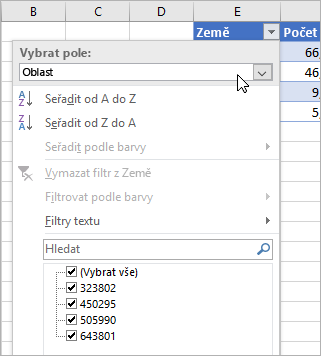
Data v Excelu můžete kdykoliv seřadit a filtrovat pomocí tlačítek filtru v záhlavích sloupců. (Tlačítka filtru zapnete kliknutím na Data > Filtr.)
Tady je ale tip pro buňky s datovými typy: Klikněte na tlačítko filtru nad buňkami s ikonami a rozhodněte se, jak je chcete seřadit nebo filtrovat. Pokud to chcete udělat podle zobrazeného názvu, nechte v části Vybrat pole vybranou možnost Zobrazit hodnotu. Pokud chcete řadit nebo filtrovat podle jiného pole z propojeného datového typu, vyberte toto pole v části Vybrat pole.
V tomto příkladu jsme vybrali pole pro oblast. Excel ho pak použil jako základ k zobrazení zaškrtávacích políček filtru a zobrazil počty obyvatel zemí, které máme v tabulce. Také je dobré vědět: Excel změní nabídky Číselné filtry v závislosti na poli, které vyberete v části Vybrat pole.
Další informace o propojených datových typech
Datové typy Excelu: Akcie a Zeměpis










